电脑无法识别usb设备怎么办?
时间:2024/2/8作者:未知来源:盾怪网教程人气:
- [摘要]生活中我们经常会遇到这样那样的问题,但尽管如此,我们还是要努力的去解决好问题。所以,今天小编今天就来给大家说说电脑出现无法识别usb设备这个问题的解决方法。小编发现最近有不少的小伙伴都在问电脑提示u...
生活中我们经常会遇到这样那样的问题,但尽管如此,我们还是要努力的去解决好问题。所以,今天小编今天就来给大家说说电脑出现无法识别usb设备这个问题的解决方法。
小编发现最近有不少的小伙伴都在问电脑提示usb驱动无法设别这个问题的讲解办法,所以小编马上进去将解决这方面的操作方法给整理了出来,所以现在就趁着空闲的时间来分享给大家。
卸载驱动
1,按快捷键win+x,然后点击“控制面板”
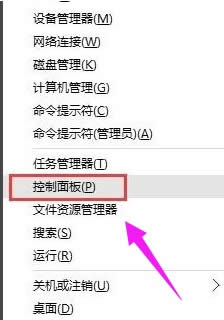
2,进入控制面板,右上角的查看方式选择“小图标”。
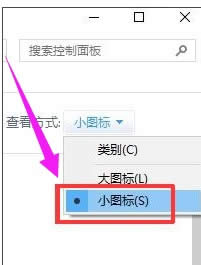
3,找到“设备管理器”,点击进入
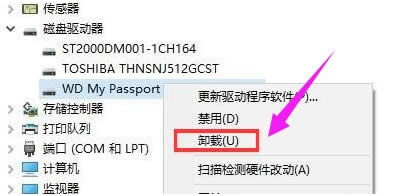
4,在磁盘驱动器里面找到你的移动设备,然后右键单击,选择卸载。卸载成功之后重新插入usb设备,等待自动加载
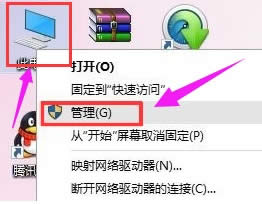
重新安装usb控制器
1,右键点击“此电脑”,然后选择“管理”。
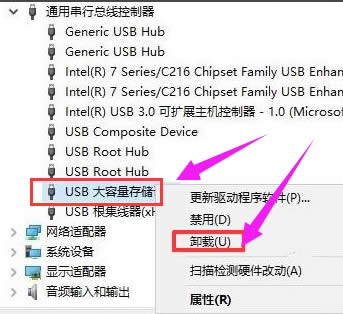
2,点击设备管理器,打开“通用串行总线控制器”,然后找到usb相关的控制器,逐个卸载。然后重启电脑,系统就会重新自动安装usb控制器。
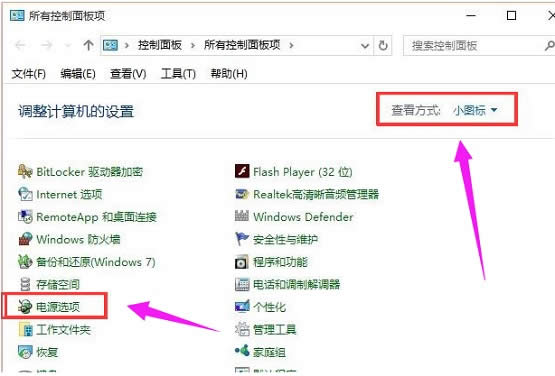
禁用相关设置
1,打开控制面板,查看方式选择“小图标”,然后点击“电源选项”。
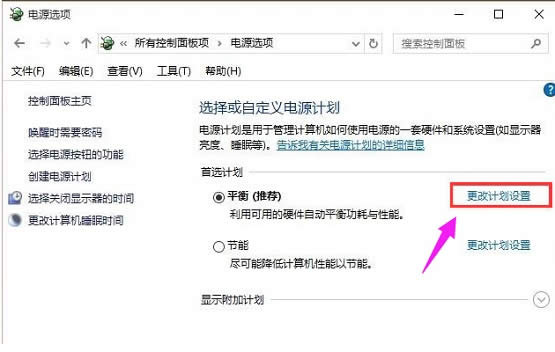
2,点击首选计划后面的“更改计划设置”。
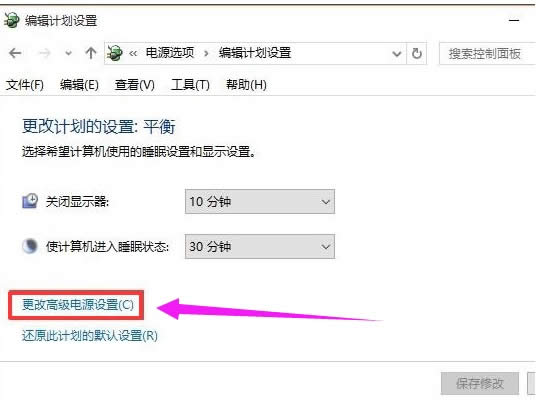
3,在点击“更改高级电源设置”。
4,依次打开“usb设置”-“usb选择性赞同设置”,然后设置为“已禁用”,点击确定按钮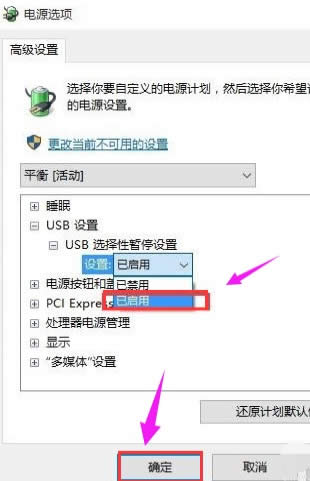 学习教程快速掌握从入门到精通的电脑知识
学习教程快速掌握从入门到精通的电脑知识
关键词:电脑无法识别usb设备怎样办?